IBM T60拆机图解
笔记本拆机清灰:IBMT60不完全拆机更换硅脂

笔记本拆机清灰:IBMT60不完全拆机更换硅脂今天给大家带来的是IBM T60的拆机作业。
先说下基本情况,上午在办公室时有个同事说笔记本经常偶尔花屏,重启后能够正常使用。
考虑显卡问题,让他拿上来我看下。
看到电脑估摸着已经是过10年的老机子,下个白胡子看了下温度,78度上下浮动,估计散热肯定是有问题的,得知没有重要资料后开始着手拆机。
照例先放上拆机工具:下面开始拆机:先放上外观图,这个机子貌似当年用的人也很多,而且也是巨贵无比A面B面C面D面高逼格螺丝刀,拆机必备拆机第一步,去除电池拧掉D面所有可见螺丝话说这IBM的D面螺丝各种各样长短不一,最好按照拆下来时的方位摆放,方便到时候回填(D面螺丝摆放图如上)螺丝全部拧掉以后发现后盖一边已经十分松动,但是另一边还是有螺丝固定的样子,不要硬拆,转战C面。
C面的下部已经能够直接打开,注意下排线硬盘内存都在笔记本下部而且需要从C面打开更换,这个设计到是少见哎呀,这张拍糊了,当时没注意,随便看看。
C面下方拆除后上方键盘也能很轻松的拆除很老式的排线,都是采用上下插拔的方式连接,多次插拔容易损坏到这里就很清楚了,散热组件,蓝牙和无限网卡模块,还有一个貌似是msata接口拆机继续,拆除显示芯片及南桥上面的加固护板(吐槽下,连护板上的两个螺丝都是两个规格,注意记忆螺丝位置)对了这里补一个图,C面下方盖板拆除后能看见用来固定硬盘的螺丝(平时隐藏在盖板下)蓝牙模块有点碍手碍脚先拆了这算不算是笔记本的三段式设计C面盖板分为三部分,上部,键盘和下部,上部盖板直接用撬棒拆除只剩下CPU上三颗螺丝了散热组件完美拆除IMB的散热部分做的还是很花心思的,这么老的机器用双热管的不多,而且全组件用全铜打造再加上后方及左侧双出风口保证了强大的散热能力。
灰尘不是很多,但是感觉有点发霉双出风口设计三大芯片用的相变好大块清理三件套出马卡扣设计,就不打开了清理后效果还行超大块纯铜散热模块和超大块相变将三大芯片上残留的硅脂清理干净超频三硅脂出马点三个豆涂抹匀因为同事来的时候已经临近吃饭,为了节约时间就不整体拆开了,所以硅脂涂抹的有点难看将散热组件复位这里没有标明螺丝顺序,默认按照对角线顺序进行回拧,对了注意用刷子把另外脏的地方清理下。
精确到每颗镙丝,IBM ThinkPad笔记本电脑完全拆机手册
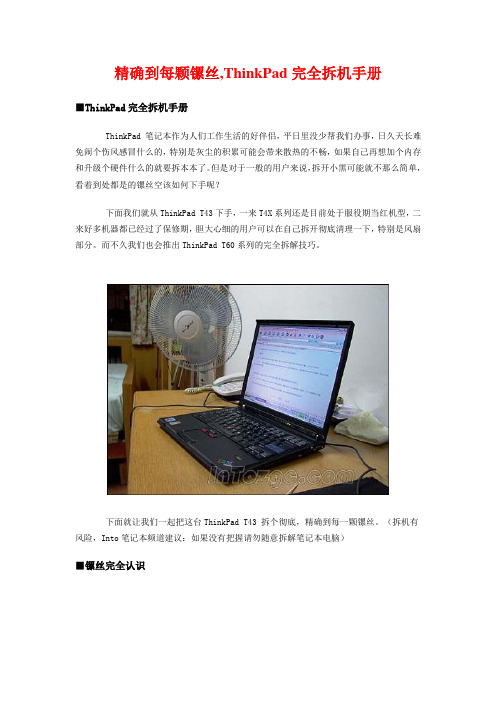
精确到每颗镙丝,ThinkPad完全拆机手册■ThinkPad完全拆机手册ThinkPad 笔记本作为人们工作生活的好伴侣,平日里没少帮我们办事,日久天长难免闹个伤风感冒什么的,特别是灰尘的积累可能会带来散热的不畅,如果自己再想加个内存和升级个硬件什么的就要拆本本了。
但是对于一般的用户来说,拆开小黑可能就不那么简单,看着到处都是的镙丝空该如何下手呢?下面我们就从ThinkPad T43下手,一来T4X系列还是目前处于服役期当红机型,二来好多机器都已经过了保修期,胆大心细的用户可以在自己拆开彻底清理一下,特别是风扇部分。
而不久我们也会推出ThinkPad T60系列的完全拆解技巧。
下面就让我们一起把这台ThinkPad T43 拆个彻底,精确到每一颗镙丝。
(拆机有风险,Into笔记本频道建议:如果没有把握请勿随意拆解笔记本电脑)■镙丝完全认识T4X的架构是完全一样的,也就是说.接口.布局.功能键.镙丝.等所有构造都是完全一样的,因此下面的图片适合所有IBM T4X全系列机型!在进行拆机之前,我们有必要把T43上面的各个镙丝认识一下,详细情况请见上图这些是机器所有的镙丝,如果大家再拆完以后再装的时候不知道具体某个镙丝应该在哪个位置的话,很容易会多几个镙丝,或者几个镙丝位置上错了,把外壳打穿了这点一定要注意,下面会详细介绍。
■底壳详细分析下面我们就要开始拆喽,先把T43翻过来,让我们一起认识一下镙丝的位置:(要是看不清图的别忘记点击放大哦)镙丝详细介绍:1.最大号镙丝为最整个机器中最长的镙丝,镙丝穿过机器骨架,直接拧到U形筐上面了,整个机器总共有2个最大号镙丝!2.电池锁扣电池锁扣有2个,拔电池的时候将两个锁扣往右边拨动,然后电池就能轻松取下,平时两个锁扣最好都锁上,不然电池松动的间隙比较大!3.锁光驱镙丝这个镙丝出厂的时候没有上在机器上,而是放在说明书的袋子里面,这个镙丝是六棱的,镙丝刀不好找,一般没必要上上去,如果上上去的话光驱就拔不下来了,有时候因为颠簸震动机器认不到光驱,将光驱重新插拔就可以认到了!4.内存槽镙丝背面哪个是个内存槽,如果想加再机器另外加条内存拆这个一个镙丝即可将内存盖子打开,T4X总共2个内存槽,键盘下面一个,机器后面一个,机器后面哪个是方便客户自己加内存的!5.三号键盘镙丝如果想换键盘下面的内存,或者加装蓝牙模块,或者加装无线模块,或者拆扳子必须拆键盘了,锁键盘的镙丝为3号镙丝,总共4颗镙丝锁着键盘,将4个3号镙丝拧下后,将键盘往上推,然后键盘就下来了!6.三号镙丝这个镙丝规格同锁键盘的镙丝是一样的,3号镙丝机器背面有3颗,这3颗镙丝分别锁着左边条形骨架,就是风扇散热孔那里哪个,下面的2个3号是锁在喇叭上面的。
联想笔记本拆卸图解

联想笔记本拆卸图解ThinkPad T系列可以说是时下商务机型中最具代表色的、最受商务人士好评的机型。
虽然在联想收购IBM PC业务之后,推出的几款ThinkPad在一些细节、应用软件等方面已经同之前有所差异,但在外观上的改变一直都不大,因此仍然受到不少小黑FANS的爱戴。
今年ThinkPad T系列最受关注的当然是采用Napa平台的T60系列。
目前ThinkPad T60系列价格日趋平易(最低配的水货机型价格已经跌至8600元),而随着今年一些超高性价比的学生机的上市,更是吸引了很多用户的购买欲。
但是,相信大家已经知道,早先关于一批T60主板出现“飞线”,让很多用户对ThinkPad的质量质疑;另外,一些已经购机的用户对自己的机器也不是很了解,所以有些升级,比如升级内存,都无法自己完成,所以现在我们特意拿出一台T60-CB5来做一次完全拆机,并将全部过程和详细的步骤拍成图片并配以文字。
相信看了下面的文章会排除所有疑问,甚至可以完全可以轻轻松松的拆装一台T60了。
各种长短不一的螺丝上图把机器上拆下来的一些主要螺丝列了出来了,总共52个,9种类型的螺丝,不算多也不算少,主要每种螺丝都很相似,稍有不慎就有可能造成装不上或者最后多出来几个……不过仔细看完我们这篇文章然后按照我们的分类方法来区分螺丝还是非常简单的,主要心细就可以了。
笔记本底部特写看到那么多的螺丝不用害怕,我们在下面会详细地列出那个螺丝是在那里拆下来的。
上图即是笔记本背面螺丝的大概分布。
拆解,首先先把电池拆下来:再来卸掌托看图上面的标志,卸有同样的标志四个螺丝就可以了拧下另外的螺丝后,就可以成功地把掌托卸下来了如上图,ThinkPad T60的两条内存插槽都设置在掌托下,要想更换内存必须完成这一步。
接下来咱们拆键盘,因为之前已经拆了掌托的四个螺丝了,所以这次只需要再拆一个螺丝就可以把键盘拆下来了拆下键盘笔记本内部构造下面,对照上面的图,我们给大家简单介绍一下ThinkPad T60各个部件的特征:·风扇总成:T60的风扇相比T43的风扇多了进风和出风口,所以T60的散热要比T43的更好。
IBM_R40_T40__T41_T43_T60_T400_R50_R60_换风扇

型号:MCF-A01PAM05,电压:DC5V 引线:3-wire线供查资料视频]T40,T60,T400风扇拆解清理教程(IBM笔记本)IBM,重庆,风扇,笔记本,教程提示大家拆下的螺丝按所处的位置摆放在白纸上,方便安装先来个开工前的全家福。
拆机前切记把笔记本电池卸下,(硬盘,光区)都可以先卸下来放到一边。
下面是机身所属螺丝的示意图,7颗螺丝拆下后单独放一边,装回去的时候就方便了。
卸完掌托的螺丝,就可以开拆了,注意要双手同时倾斜往上抬起掌托,不要用蛮力把掌托部分的薄膜电路拔下来,薄膜电路设计时时就考虑到了折叠变形的问题,所以只要不是蛮力扯拽,基本不会坏接着同样方法把键盘的薄膜电路拔下来来个拆开掌托和键盘后的全景图很多网友都说U型架难拆,我也遇到这样的问题!其实拆U型架是有方法的。
U型架上有很多卡扣,要从这些卡扣上动手。
我的经验是,从左侧往右拆,先把左边的弄出来,然后在把屏幕下方的抠拉开,最后卸左边的架,我把有卡扣的地方都标识出来我把固定风扇的螺丝都表了出来,一共6颗拆开U型架上的3颗小螺丝,就可以看到风扇上的小喇叭了,小喇叭也是要拆下来的接下来是拆风扇,先把CPU上方的4颗螺丝卸下。
风扇上的小喇叭也是要拆下来的然后把另外一边固定线缆和风扇的铝片上的螺丝卸下把风扇上的线缆拉起来,这些线缆都是用胶布粘在风扇上的,拉的时候尽量不要改变原先的走线路径风扇的上部也有两根电线,推出即可再把风扇的电源线拔掉最后用点力,把风扇来出机身,第一次把的时候,由于硅胶还有点粘性,得稍微用点力整个风扇拆下来的样子可以看到上面的灰尘开始清灰,先清理风扇底部吧。
这里用气吹实在好,用那刷子也比较爽下面开始拆风扇,一共有4个金属扣卡着风扇盖,用刀背轻轻撬开锡纸只需要撕螺丝有锡纸盖住的方向,用手慢慢把锡纸撕开然后再把锡纸完全撕开。
否则你在拆风扇盖时会很吃力锡纸完全撕开震撼啊最后用力一掰,小黑的风扇的容貌一览无遗,仔细看看风扇里的灰尘不是很多开始清理风扇,把风扇从电机上取下,风扇是靠磁性和电机固定在一起的,在拆开的时候可以感觉到风扇里边的灰尘清晰可见,我把风扇用水冲洗,然后在晾干接着用毛刷清理风扇架,前面提到要用细毛的毛刷,这样主要是为了深入散热槽清理灰尘然后往风扇的转轴上涂油,不是喷,而是滴!滴2,3滴就足够了。
《IBM笔记本拆机图解(精)》
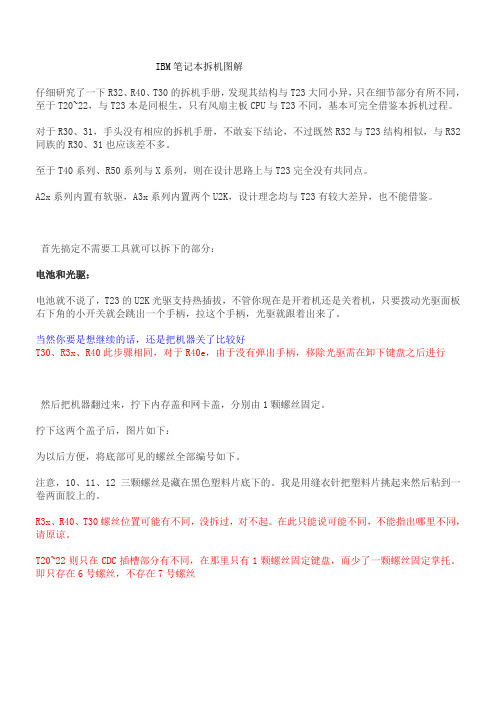
IBM笔记本拆机图解仔细研究了一下R32、R40、T30的拆机手册,发现其结构与T23大同小异,只在细节部分有所不同,至于T20~22,与T23本是同根生,只有风扇主板CPU与T23不同,基本可完全借鉴本拆机过程。
对于R30、31,手头没有相应的拆机手册,不敢妄下结论,不过既然R32与T23结构相似,与R32同族的R30、31也应该差不多。
至于T40系列、R50系列与X系列,则在设计思路上与T23完全没有共同点。
A2x系列内置有软驱,A3x系列内置两个U2K,设计理念均与T23有较大差异,也不能借鉴。
首先搞定不需要工具就可以拆下的部分:电池和光驱:电池就不说了,T23的U2K光驱支持热插拔,不管你现在是开着机还是关着机,只要拨动光驱面板右下角的小开关就会跳出一个手柄,拉这个手柄,光驱就跟着出来了。
当然你要是想继续的话,还是把机器关了比较好T30、R3x、R40此步骤相同,对于R40e,由于没有弹出手柄,移除光驱需在卸下键盘之后进行然后把机器翻过来,拧下内存盖和网卡盖,分别由1颗螺丝固定。
拧下这两个盖子后,图片如下:为以后方便,将底部可见的螺丝全部编号如下。
注意,10、11、12三颗螺丝是藏在黑色塑料片底下的。
我是用缝衣针把塑料片挑起来然后粘到一卷两面胶上的。
R3x、R40、T30螺丝位置可能有不同,没拆过,对不起。
在此只能说可能不同,不能指出哪里不同,请原谅。
T20~22则只在CDC插槽部分有不同,在那里只有1颗螺丝固定键盘,而少了一颗螺丝固定掌托。
即只存在6号螺丝,不存在7号螺丝在以上步骤中,可以把两条内存先拿下来保存好。
至于miniPCI设备和CDC网卡暂且搁置不管。
键盘拧下5号、6号螺丝,注意6号螺丝是在CDC网卡上面的。
然后用手指顶电池接口下方的金属片(其实是鼠标键背面),从正面掀开键盘。
对于T30、R3x、R40,键盘是使用软线连接,与T2x不同。
先掀起键盘,再拔下软线。
硬盘用一枚1元硬币拧下8号螺丝,把上盖打开一个小角度,水平抽出硬盘2下一步是屏轴盖板拧下1号、2号螺丝,翻到正面,U2K盖板上方靠近屏轴处还有一颗螺丝固定屏轴盖板。
T61拆机清理图文教程(T60也可参考)

T61拆机清理图文教程1、前言购买近三年的T61一直十分勤恳的干活,我自然也不会亏待她了,今天闲来无事,给她来一个净身。
我这T61的散热还不错,没有出奇的高,现在基本在60度的样子,一年前简单的清理了一下散热器,今天除了清理以外再给风扇上一下油、换一下硅脂。
前些日子,发现许多的网友反映自己的本本温度较高,如果怀疑有问题,也可以参考拆了看看,不过,我认为能不拆就不要拆。
如果没有润滑脂、硅脂,可以淘宝,现在这年头淘宝什么东西都能淘到,不知道女人可以淘到不?下面来详细的介绍。
1、拆机打开机器只需拆除标出的7颗螺丝首先拆除底部的四颗腕托螺丝掀起腕托,小心取下腕托的连线(红色圈圈),不要生拉硬扯。
再拧下底部的一刻键盘螺丝,掀起键盘,取下键盘连线(红色圈圈),不要生拉硬扯。
取下键盘拧下底部的两颗U形框螺丝和压住屏线的两颗螺丝(红色圈圈)将线取出取下U形框3、清理取下散热器,漏出内脏取下风扇叶片需要撕开金属贴纸、打开挂钩(红色圈圈处)。
打开风扇取下叶片两散热出口灰尘特写将硅脂擦去,露出真面目(GPU是07年的,不知道是不是存在显卡门隐患)将灰尘用皮老虎吹干净,方便擦的地方用合适的布擦拭干净,就开始装配吧。
将风扇轴承上打上油(我用的是埃克森美孚的锂基润滑脂),装上叶片再将风扇装回到散热器上,贴纸显然没有以前规整。
涂上散热硅脂(我最讨厌干这个,太费劲了。
硅脂十分粘稠,不可能涂上一层,大家见笑了)装回散热器的时候不用担心散热器螺丝拧的过紧,螺丝是通过弹簧压在散热器上的,直接拧到螺丝拧不动为止就可以了。
5、测试把散热器装回后,不要急着全部装好,先测试一下所有的设备是不是正常工作,主要是看看风扇是不是旋转。
如果不旋转开机的话,恐怕cpu可能会报废。
几十秒钟cpu 温度将会超过100摄氏度。
接上键盘,接上电源,按一下开机按键,这时候风扇会转一下(可能是自检),许多的电脑一按开机键会听到散热风扇疯传一下,但是由于Thinkpad的风扇十分安静,开机的时候通常是听不到风扇转了一下(以致以前我以为Thinkpad的风扇开机时不像其他电脑一样会转一下)刚开始风扇是静止的开机3分钟左右,温度达到60摄氏度左右,风扇开始工作了。
笔记本电脑各个零部件拆解详细教程

拆卸笔记本电脑是有风险的,几乎每一个品牌都会提醒你,因自行拆卸造成的故障均不保修范围内。
这是因为笔记本电脑体积小巧,构造非常精密,如果贸然拆卸,很可能会导致笔记本电脑不能工作或者损坏部件。
但是学会拆卸笔记本电脑也有好处,第一它可以帮助你判断笔记本电脑的质量。
笔者拆过一些笔记本电脑,但凡一线品牌的笔记本电脑,内部总是整整齐齐,各种部件和走线都透着精致,而其他一些品牌,要么连线飞渡南北,要么做工粗糙。
质量的高下,由此可见一斑。
第二通过拆卸笔记本电脑,了解笔记本的结构,有助于打破对笔记本电脑的神秘感。
笔记本需要简单的升级或者遇到一些小故障,就不必假手于人。
另外拆开笔记本电脑后,你就会发现它虽然精密,但是在结构上与台式机并无二致,如果里面的各种部件能够在市场上出售,相信自己组装一台笔记本电脑绝对不是难事。
拆机前的准备工作——收集资料如果你对要拆的这款笔记本了解的并不多,拆解前,首先应该研究笔记本各个部件的位置。
建议先查看随机带的说明手册,一般手册上都会标明各个部件位置的标明。
少数笔记本厂商的官方网站,提供拆机手册供用户下载,这些手册对拆机有莫大的帮助。
拆机前的准备工作——看懂标识符在拆机前,我们还要了解下笔记本底部的各种标识符,这样想拆下哪些部件就能一目了然!先上一张Pavilion tx1000的底部图片作示例只要拨动电池标识边上的卡扣,就可以拆卸电池固定光驱的螺丝,拧下后才可以拆卸光驱某些光驱是卡扣固定,只要扳动卡扣就可以拆卸光驱。
此类光驱多支持热揷拔,商用笔记本多支持此技术内存标识,通常内存插槽有两颗螺丝固定需要注意的是,不带内置无线网卡的笔记本是不会有这标示的硬盘标识某些笔记本的键盘是用螺丝固定的,需要拧下底部的螺丝才能拆卸笔记本电脑尽管部件繁多,但固定方式不外乎两种。
一种是用螺丝固定,而且通常是用M3或者M2.5型螺丝,只是长度可能稍有差别。
另外一种固定方式是用卡榫,这时就要用手沿着边缘慢慢抠开。
Thinkpad详细拆机
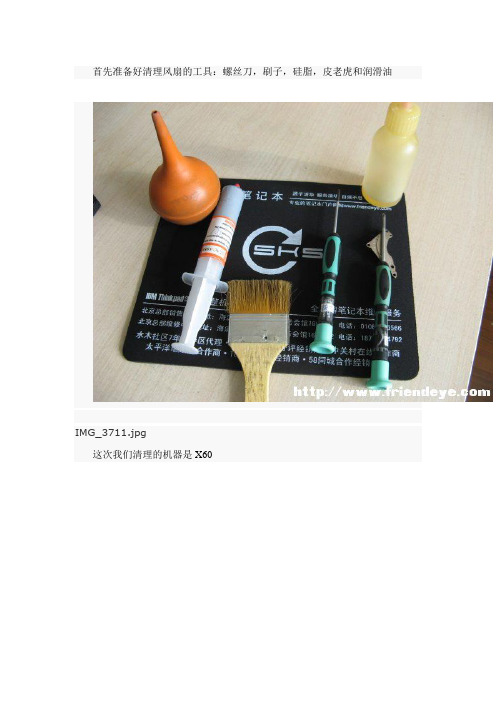
首先准备好清理风扇的工具:螺丝刀,刷子,硅脂,皮老虎和润滑油IMG_3711.jpg这次我们清理的机器是X60IMG_3713.jpgIMG_3714.jpg将机器翻过来,可以看到机器的后面有好多螺丝,这里我将清理风扇要拆的螺丝都用红色的圆圈标出来了。
将这些螺丝卸掉就可以了。
IMG_3715.jpg拿掉硬盘盖,将硬盘拆下IMG_3716.jpgIMG_3717.jpg这里是装内存的地方,将标有内存标志的两个螺丝卸下IMG_3718.jpg就可以看到机器上的内存,如果单纯的清理风扇的话可以不拆这个位置。
IMG_3719.jpgIMG_3720.jpg将机器翻过来,用指甲向前扣键盘的下方就可以将键盘拿下来了IMG_3721.jpgIMG_3722.jpg键盘下面有接口,往下拔的时候注意点,不要弄坏接口IMG_3723.jpg拿下键盘以后就可以看到风扇了,如果是简单的清理风扇,在这就可以用皮老虎简单的吹吹,把尘土清理干净就可以了,但是如果风扇有比较大的声音,那我们得要继续拆下去,把风扇拆加油了,继续IMG_3724.jpg将掌托上的指纹数据连接线卸下(有的型号没有指纹)IMG_3725.jpg拿下掌托,这个地方注意一下,掌托上有很多的卡子,用力的时候不要弄断卡子IMG_3726.jpg拿下键盘和掌托以后,可以看到我用红色圆圈标出的7颗螺丝,将它们一一取下IMG_3727.jpg 这里3颗IMG_3728.jpg这里注意一下,这颗螺丝是长的螺丝,往回安装的时候注意不要弄错IMG_3731.jpg 这里两颗IMG_3729.jpg 这里两颗IMG_3730.jpg 这里是喇叭这里是喇叭IMG_3732.jpgIMG_3733.jpg慢慢的将主板翻过来,一定要轻拿轻放IMG_3734.jpgIMG_3735.jpg将主板翻过来就可以看到完整的风扇了,在风扇上还有4颗螺丝,将螺丝取下IMG_3736.jpgIMG_3737.jpgIMG_3738.jpg风扇供电的插口IMG_3739.jpgIMG_3740.jpg小心将风扇取下IMG_3741.jpg取下就可以看到CPU了IMG_3742.jpgIMG_3743.jpg风扇,X60的风扇的扇叶和散热铜片是用塑料铆钉连接的,这里我们就需要把它给撬开了(X61的风扇是用四颗螺丝固定的,这样就不用这么麻烦了)IMG_3744.jpg拆开前可以先用皮老虎向风扇口的位置吹吹,把尘土吹掉再拆开IMG_3749.jpg尽量注意不要把塑料的撬断IMG_3745.jpg 撬开后IMG_3746.jpg 将扇叶取下IMG_3747.jpg在轴的位置加上一滴润滑油就可以了IMG_3748.jpg加完油装回扇叶IMG_3750.jpg装好扇叶后我们用卫生纸将CPU上的硅脂还有风扇上的硅脂擦干净IMG_3751.jpgIMG_3752.jpgIMG_3754.jpg然后再重新涂抹上硅脂,不要涂太多IMG_3753.jpg 将风扇装回IMG_3755.jpg一定要记得将风扇的插头插上IMG_3756.jpg 将硬盘插上IMG_3758.jpg 插上喇叭IMG_3759.jpg先接上键盘,进入系统测试一下温度,如果温度OK的话就可以装上了,否则表示风扇没有弄好,还得重新拆下IMG_3760.jpgIMG_3761.jpg 开机进系统IMG_3762.jpg。
- 1、下载文档前请自行甄别文档内容的完整性,平台不提供额外的编辑、内容补充、找答案等附加服务。
- 2、"仅部分预览"的文档,不可在线预览部分如存在完整性等问题,可反馈申请退款(可完整预览的文档不适用该条件!)。
- 3、如文档侵犯您的权益,请联系客服反馈,我们会尽快为您处理(人工客服工作时间:9:00-18:30)。
IBM T60拆机图解
ThinkPad T系列可以说是商务机型中最具特色的、最受商务人士好评的机型。
虽然在联想收购IBM PC业务之后,推出的几款ThinkPad在一些细节、应用软件等方面已经同之前有所差异,但在外观上的改变一直都不大,因此仍然受到不少小黑FANS的爱戴。
ThinkPad T系列最受关注的当然是采用Napa平台的T60系列。
把机器上拆下来的主要螺丝总共52个,9种类型的螺丝,不算多也不算少,主要每种螺丝都很相似,稍有不慎就有可能造成装不上或者最后多出来几个……不过仔细看完,然后按照分类方法来区分螺丝还是非常
简单的,主要心细就可以了。
image001.jpg (24.66 KB)
image003.jpg (19.84 KB)
image004.jpg (25.13 KB)
image005.jpg (28.89 KB)
image006.jpg (20.62 KB)
image007.jpg (16.58 KB)
image008.jpg (37.02 KB)
image009.jpg (27.33 KB)
image010.jpg (15.11 KB)
image011.jpg (15.14 KB)
image012.jpg (27.12 KB)
image013.jpg (28.3 KB)
image014.jpg (24.98 KB)
image015.jpg (15.16 KB)
image016.jpg (13.52 KB)
image017.jpg (30.78 KB)
image018.jpg (33.19 KB)
image019.jpg (22.1 KB)
image020.jpg (31.48 KB)
image021.jpg (36.47 KB)
image022.jpg (19.04 KB)
image023.jpg (17.84 KB)
image024.jpg (39.08 KB)
image025.jpg (34.09 KB)
image026.jpg (12.75 KB)
image027.jpg (15.02 KB)
image028.jpg (13.91 KB)
image029.jpg (15.66 KB)
image030.jpg (31.09 KB)
image031.jpg (42.89 KB)
image032.jpg (12.17 KB)
image033.jpg (12.26 KB)
image034.jpg (11.88 KB)
image035.jpg (14.69 KB)
image036.jpg (31.71 KB)
image037.jpg (35.05 KB)
image038.jpg (28.64 KB)
image039.jpg (31.97 KB)
image040.jpg (35.27 KB)
image041.jpg (31.36 KB)
image042.jpg (44.72 KB)。
